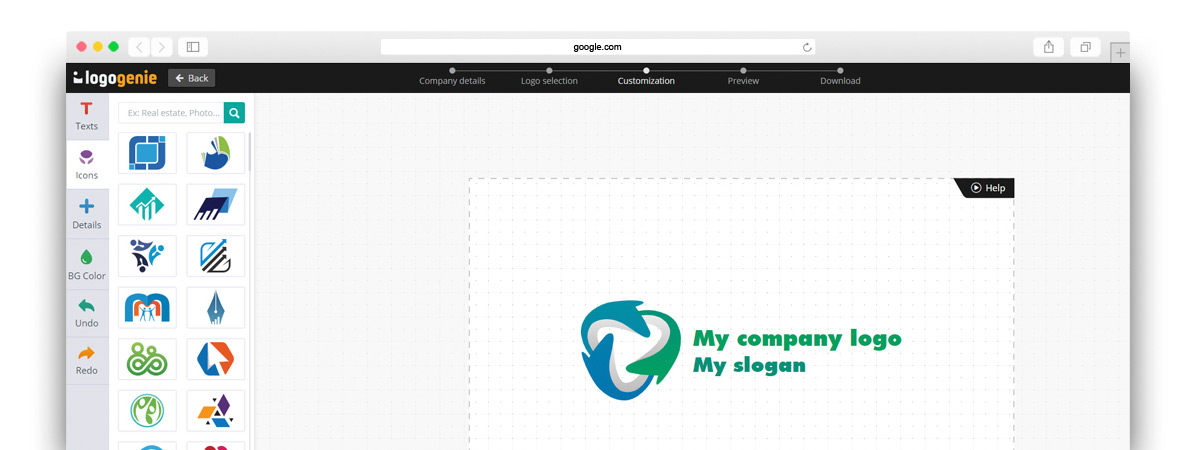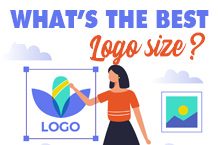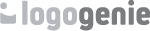Vad är poängen med att ha en bra logotyp om du aldrig använder den? Det är en sak att sätta in logotypen på din webbplats, i sociala medier och i annonser, men med tanke på hur mycket affärer som görs med Microsoft Word-dokument, varför inte göra det där också? Hur infogar du din logotyp i Microsoft Word?
I den här guiden förklarar vi steg för steg hur du infogar din logotyp i MS word. Du kan använda din logotyp för brevpapper, signaturer eller material för utskrift (som flygblad, affischer och kalendrar), men först måste du veta hur.
Hur du förbereder din logotyp för Microsoft Word
Först och främst måste du förbereda din logotyp för MS Word. Genast vill du se till att din logofil är sparad i ett format som kan användas av MS Word: JPG, PNG och GIF är vanliga alternativ. Tyvärr stöder inte alla versioner av MS Word SVG-filer — ett populärt format för vektorlogotyper — men du kan konvertera SVG-filer till ett filformat som är lämpligt för Word.
Du vill också utvärdera innehållet i din logotyp. Om din standardlogotyp är stor eller full av invecklade detaljer kan det hända att den inte går bra att översätta när du krymper den. Detta kan vara ett bra tillfälle att uppdatera din logotypdesign om du vill ha något fräscht och modernt, men du kan också utforma en variant av logotypen bara för mindre utrymmen.
Variationslogotyper blir alltmer populära på sistone med alla nya former av medier som dyker upp. Du kan ha separata logotyper för mobila enheter, stationära datorer, tryckta annonser och gigantiska reklamskyltar. Nyckeln är att göra dem alla lika, men ta bort och lägga till detaljer beroende på var logotypen kommer att visas.
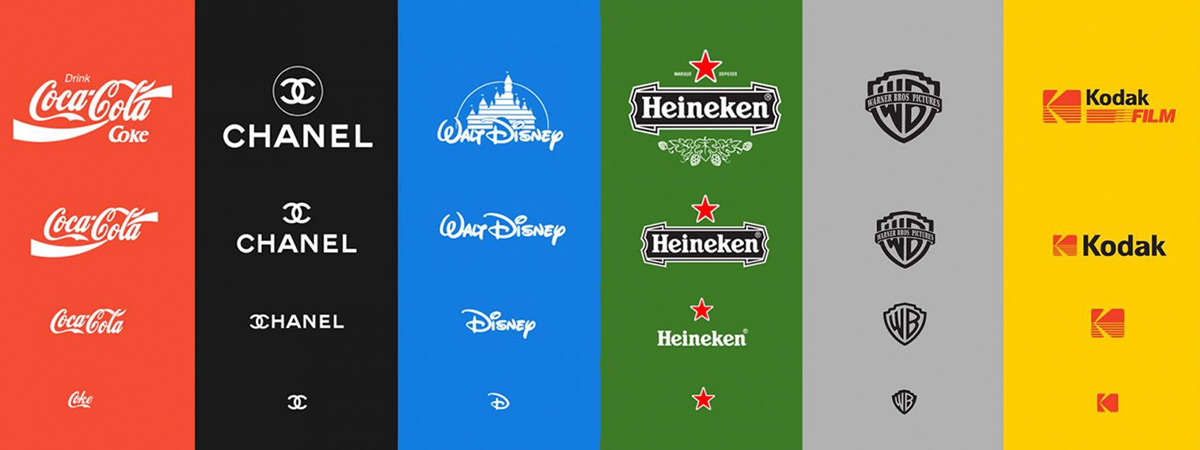
Hur man utformar en logotyp gratis
Vad händer om du inte har någon logotyp eller vill göra om din befintliga logotyp? Vissa säger att du kan designa en logotyp direkt i MS Word med hjälp av klippkonst, men det rekommenderar vi inte. MS Word är en programvara som är byggd som en ordbehandlare, inte som en logotypdesigner. Det är bättre att använda en gratis logotypframställare som Logogenie, som innehåller alla verktyg och funktioner som du behöver för att skapa en logotyp.
Om du’är osäker på detaljerna kring logotypdesign kan du bläddra i vår blogg för användbara guider om hur man gör. Vi har artiklar om hur man använder former, typsnitt och färger för att passa den varumärkespersonlighet man vill ha, och för att få inspiration har vi topp tio-listor över de bästa logotyperna i olika branscher, från teknik till mode. Vi har till och med en guide om hur du använder vår kostnadsfria logotyptillverkare så att du kan komma igång direkt!
Hur du infogar din logotyp i Microsoft Word för brevpapper
Företag har mycket att vinna på att skapa brevpapper med sina logotyper. Brevpapper med varumärket ser inte bara mer professionella ut, utan bidrar också till att öka medvetenheten om och erkännandet av varumärket.
Här’är hur du infogar din logotyp i MS Word. Öppna först det dokument du vill använda, eller skapa ett nytt. Klicka på fliken Rubrik och välj den stil du vill ha — tänk på att stilen på din rubrik kan påverka hur folk ser på ditt varumärke, så välj klokt.
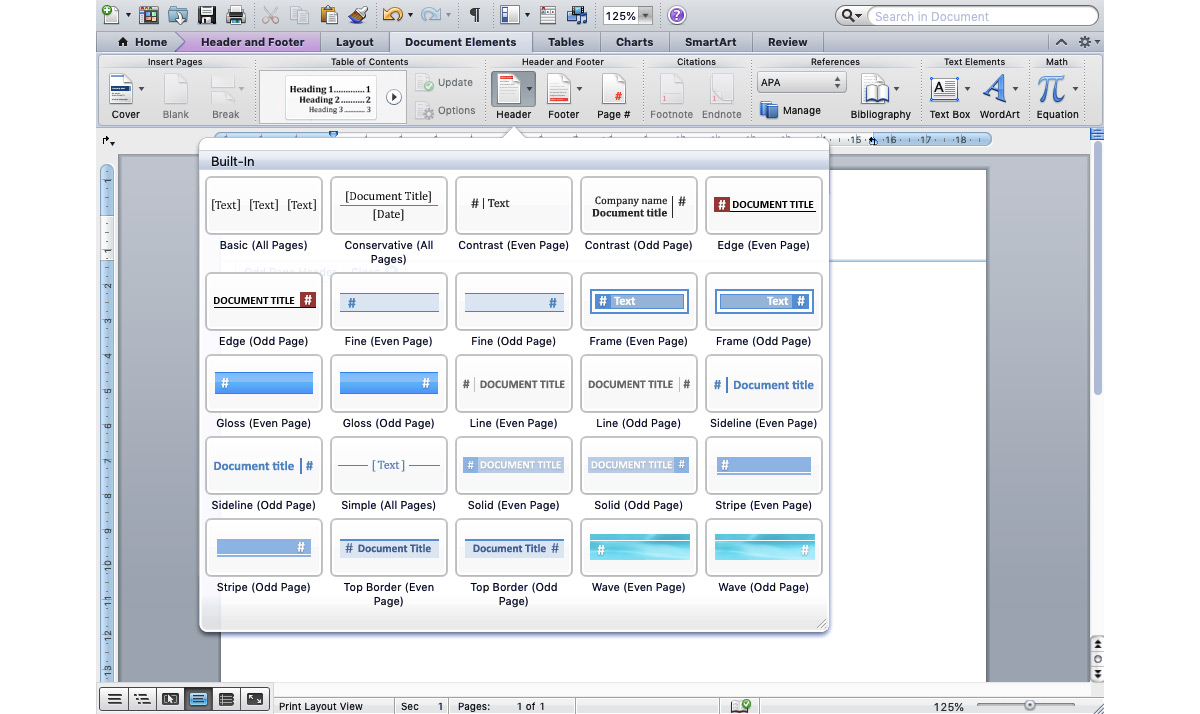
Med rubriken skapad har du några olika alternativ för att infoga din logotyp i Microsoft Word. För det första kan du dra och släppa filen direkt i rubrikutrymmet.
För det andra kan du från toppmenyn klicka på Infoga > Foto > Bild från fil…
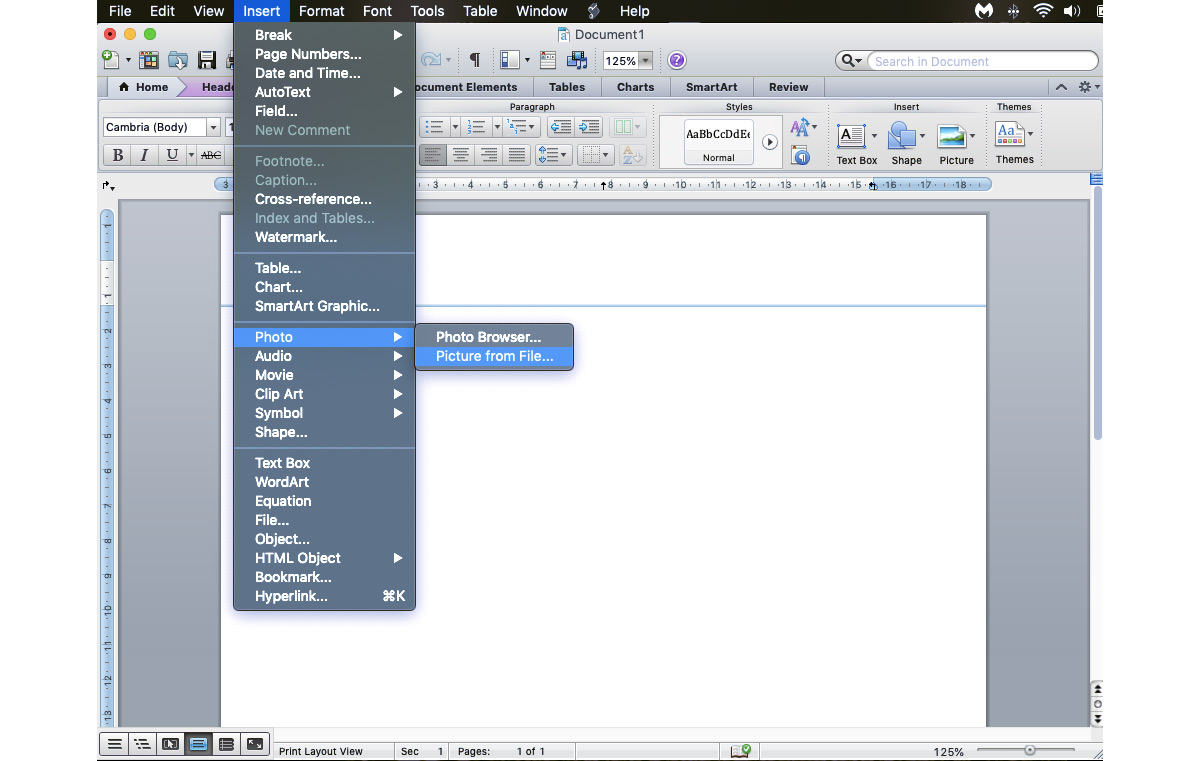
Det går bra att göra på båda sätten, slutresultatet är detsamma. När logotypfilen väl finns i din rubrik kan du anpassa den hur du vill.
- för att ändra storleken drar du i hörnen på bilden
- om du vill ändra inriktningen klickar du på samma ikoner som du använder för att formatera text
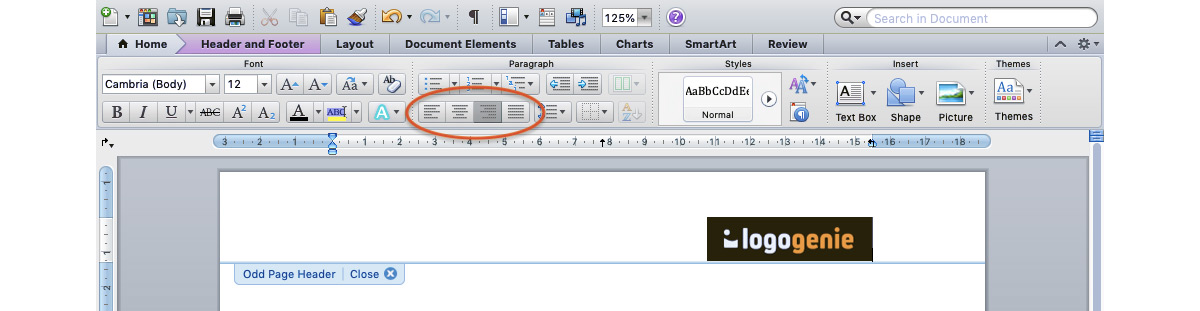
Se alternativpanelen för rubriker högst upp för att se till att ditt brevhuvud ser ut som du vill ha det. Du har alternativ för att växla rubriker på udda och jämna sidor, använda en annan rubrik på den första sidan eller automatiskt inkludera rätt datum och tid i rubriken.
Glöm inte att lägga till text som du vill inkludera!

När du är klar är det bara att spara dokumentet. Ditt nya brevpapper med varumärket är redo att användas!
Hur du infogar din logotyp i Microsoft Word-text för flygblad, affischer osv.
Vad händer om du inte behöver ett brevhuvud, men vill veta hur du sätter in en logotyp i MS Word-text? Vad händer om du skapar en flyer, affisch, broschyr eller annat reklammeddelande dokument och vill att din logotyp ska visas sida vid sida med annan text?
Du kan infoga din logotyp i MS Word-text på samma sätt som du kan infoga en logotyp i din rubrik: dra och släpp eller klicka på Insert > Photo > Picture from File… Om du väljer den andra metoden kommer logotypen att visas varhelst markören befinner sig i dokumentet, så klicka på den plats där du vill att logotypen ska vara innan du infogar den.
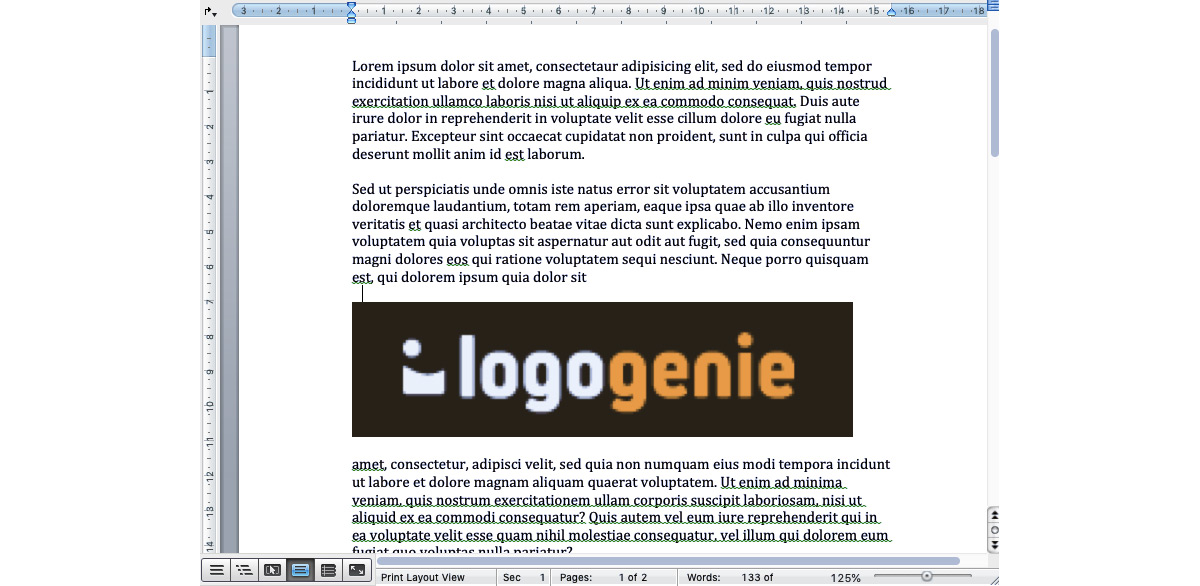
Ännu en gång kan du anpassa den på det sätt du vill. Klicka och dra i hörnen för att ändra storlek, eller klicka och dra i mitten av bilden för att flytta den till en ny plats.
Ombuden för Formatera bild har ytterligare alternativ också. Du kan “wrap” texten runt bilden så att den’är en del av innehållet, eller hålla den avskild. Du kan till och med göra logotypen genomskinlig och ställa in den som bakgrund, med texten ovanpå. Det är upp till dig!

Hur du ersätter bilder i Microsoft Word-mallar med din logotyp
MS Word har massor av gratis mallar som du kan använda för allt från visitkort till informationsbroschyrer. Alla dessa mallar är förinstallerade med egna bilder och platshållartext, men vad händer om du vill ersätta en av bilderna med din egen logotyp?
Först klickar du bara på den bild du vill ändra så att den är markerad. Härifrån kan du ta bort bilden och ladda upp din logotyp manuellt (med en av de två metoderna ovan). Det finns dock en effektivare metod.
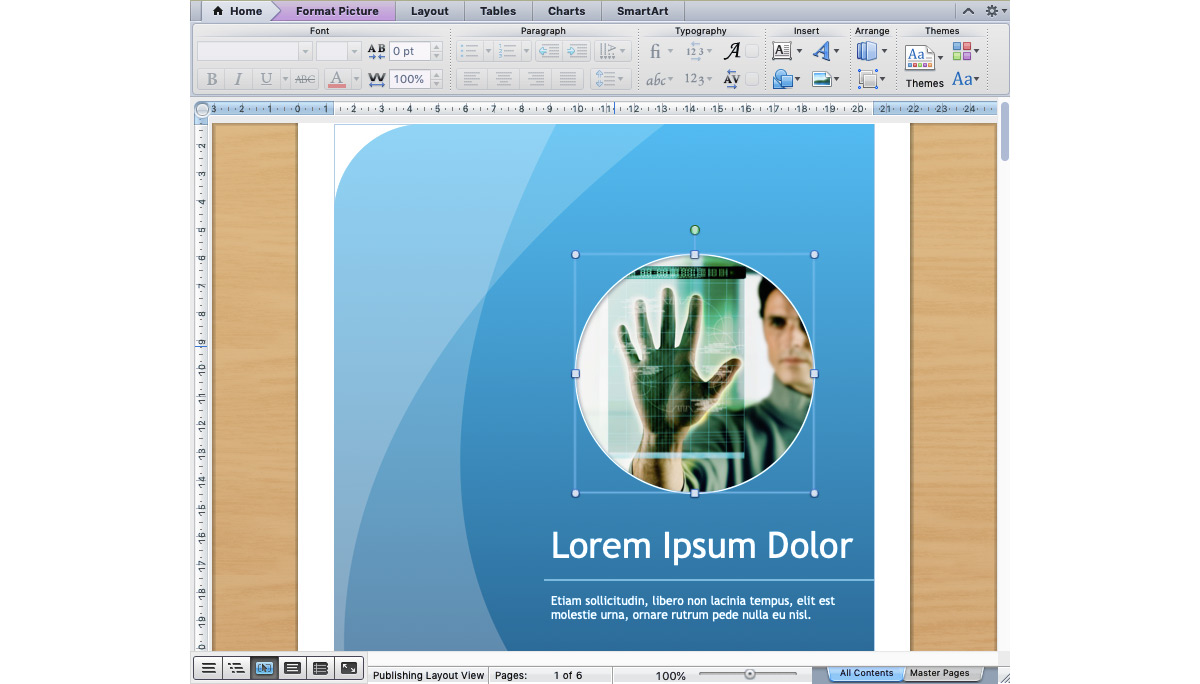
Med bilden markerad högerklickar du och väljer Change Picture. Välj helt enkelt bildfilen med din logotyp så byter MS Word automatiskt ut de två bilderna.
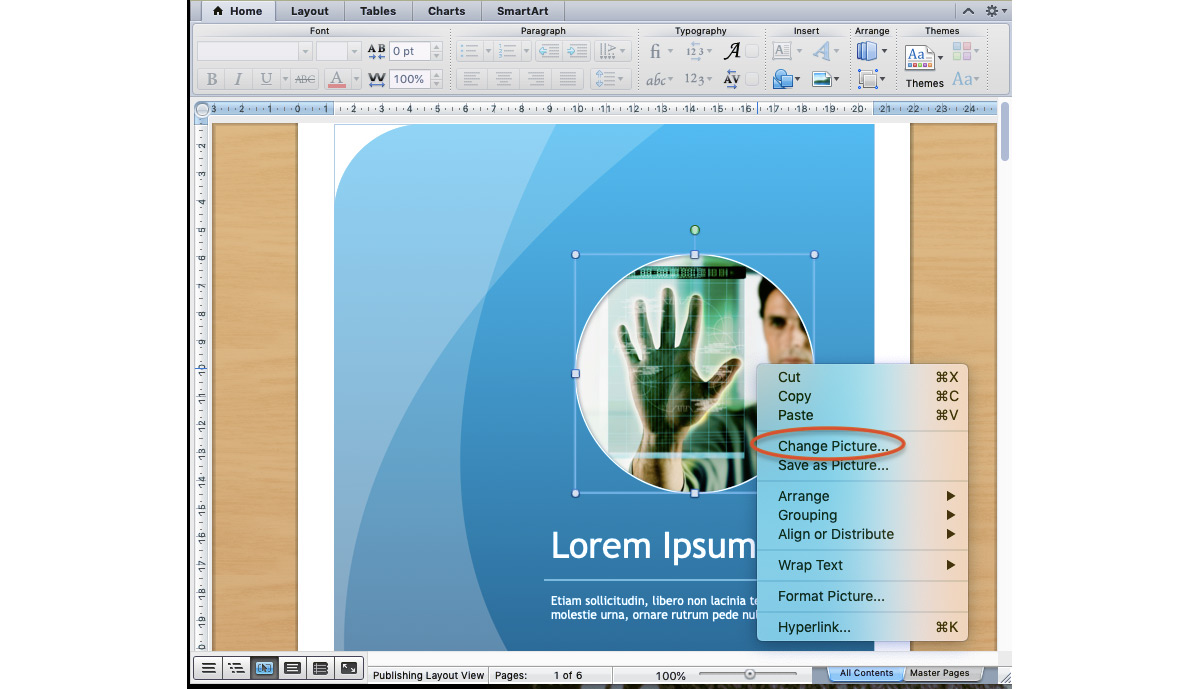
Det bästa är att MS Word automatiskt formaterar din bild så att den ser ut som den mallversion som den ersatte. I vårt exempel här tillämpar MS Word automatiskt den ovala formen och den cirkulära gränsen på vår logotyp utan att vi behöver göra något.
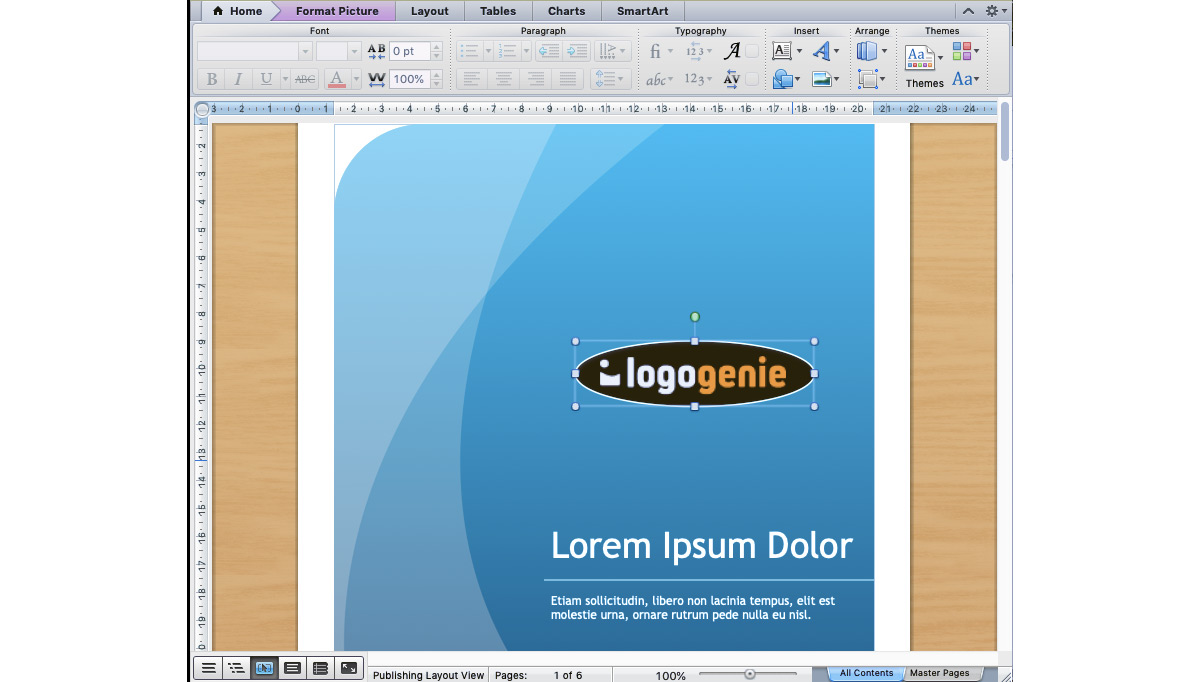
Hur du utformar din egen logotyp
Om du inte har pengar över i din budget för att anlita en logotypdesigner ska du inte misströsta. Även om du tidigare kanske hade begränsade alternativ, har tekniken numera utvecklats så att praktiskt taget vem som helst kan designa sin egen logotyp med hjälp av an online logo design tool like logogenie.
I vår digitala era handlar designprogram mindre om dina händers tekniska färdigheter och mer om dina kreativa idéer. Du behöver inte behärska dina penseldrag eller blyertsskuggor — du behöver inte ens ha stadiga händer. Med digitala logotypmakare är allt du behöver en idé.
Logogenie, och andra designverktyg online, använder mallar för att göra designen snabb och enkel, även för nybörjare. Först väljer du din bransch från rullgardinsmenyn.
Vi’har kategoriserat våra mallar efter de viktigaste branschernas behov och krav, så att hitta din är det första steget. Vår algoritm kommer sedan att generera de bästa valen för din bransch.
Det är bara att välja den du gillar och börja redigera. Du kan anpassa varje mall som du vill och anpassa dina val till:
- Huvudbilder
- Företagsnamn och slogan
- Typsnitt och typografi
- Färgschema
- Text- och bildstorlekar
- Placering av text och bilder
- Lägga till nya ikoner
- Skiktning (placera vissa bilder bakom eller framför andra)
Du kan välja från vårt interna bibliotek med över 200 ikoner. En snabb titt visar att det finns gott om de intellektuella bilder som vi nämnde ovan, bland annat träd med regnbågsblad, sköldar, böcker, examensmössor och mycket mer.
Om du vill använda mer avancerade tekniker har vi skrivit en snabb nybörjarguide för att använda Logogenie. Här förklaras alla nyanser i Logogenie-gränssnittet, bland annat hur man redigerar enskilda aspekter av basbilden, ändrar vissa färger men inte andra, och hur man fulländar sin typografi.
Med hjälp av en DIY-logotyptillverkare som Logogenie kan du skapa en logotyp på professionell nivå på bara några minuter. När du är klar kan du köpa alla behörigheter och kommersiell licensiering för 24,90 dollar, vilket ger dig din logotyp för alltid.
Men även om malldesignen fungerar bra för nybörjare får du bättre resultat om du läser upp några grunder i grafisk design i förväg. Fortsätt läsa vår blogg för speciella designtips, direkt från expertdesigners.